Por selena komezActualizado en noviembre 20, 2016
Después del lanzamiento del iPad Pro, muchos usuarios de iPad optan por vender su antiguo iPad para comprar la nueva versión. Antes de vender el iPad antiguo, es necesario eliminar toda la información y los datos confidenciales almacenados. Puede ir a Configuración> General> Restablecer> Borrar todo el contenido y la configuración, por lo que su iPad en la configuración predeterminada de fábrica. Sin embargo, alguien incluso puede recuperar los datos de su antiguo iPad usando algún iPad Data Recovery.
Asegúrese de que todos los datos personales de su iPad puedan eliminarse de forma permanente sin necesidad de restaurarlos; puede usar el Borrador de datos de iPad, que puede ayudar a los usuarios de iPad a borrar los datos del iPad de forma permanente el porcentaje de 100. Nunca tendrá que preocuparse por la fuga de información en su iPad antes de venderlo.
La Herramienta de borrado de datos iPad te permite Borre los datos de su iPad permanentemente antes de vender. Tales como mensajes de texto, historial de llamadas, contactos, calendario, recordatorios, notas, voz, notas, marcadores de Safari, etc.


Consejos: todos los modelos de iPad son compatibles con este software, incluidos iPad Pro, iPad Air, iPad Mini, iPad 4 / 3 / 2 / 1.
Borrar permanentemente todo el contenido en el iPad antes de venderlo
Paso 1: ejecuta el borrador de datos del iPad y conecta el iPad a la PC
Ejecute la herramienta después de descargarla e instalarla. Luego, conecte su iPad a la computadora mediante el cable USB provisto por el iPad y verá que el programa detecta el iPad automáticamente una vez que la conexión se realiza correctamente.
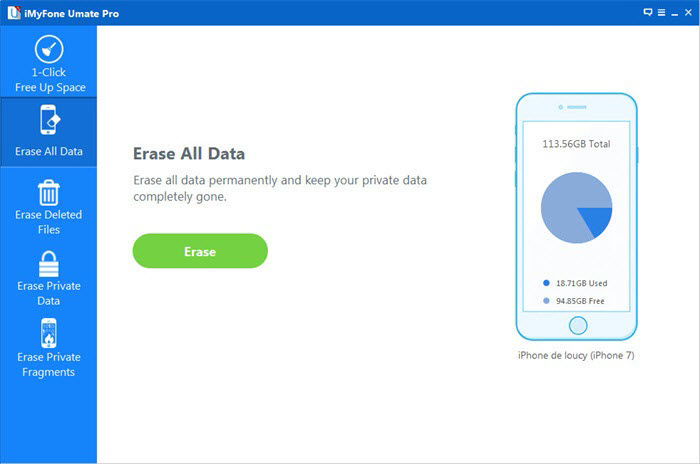
Paso 2: elige la palanca de borrado de datos como quieras
El programa le proporciona tres palancas diferentes para borrar datos: Bajo - Medio - Alto. Puede elegir directamente la segunda palanca Media predeterminada, que no dejará rastreabilidad de borrado de datos y utilizará datos aleatorios para sobrescribir todos los datos existentes y eliminados en su iPad.
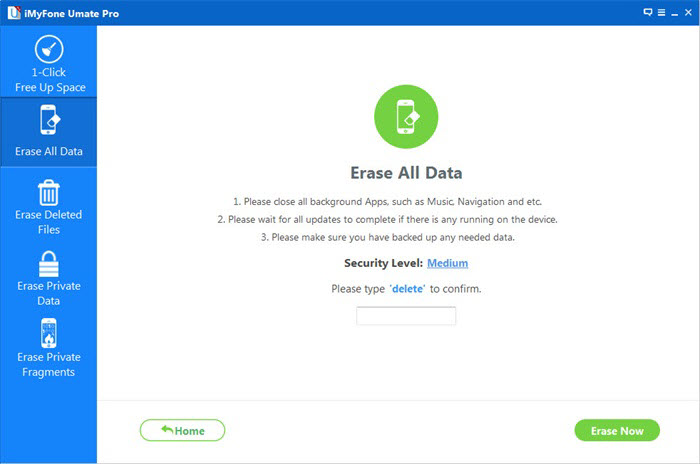
Paso 3: Comience a borrar el contenido de su iPad antes de venderlo
En el árbol de directorios de la izquierda, todo el contenido del iPad se muestra aquí. Elija los archivos que desea eliminar de su iPad y haga clic en la opción de borrar todos los datos y configuraciones para eliminarlos todos.
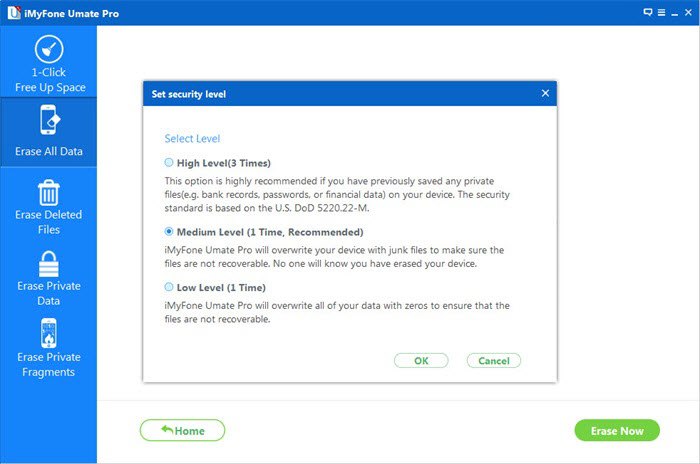
Después de la eliminación de datos, obtendrá un iPad totalmente nuevo. No importa cuán poderoso sea el software de recuperación de datos que use, no puede recuperar ningún dato del iPad. Ahora puede asegurarse de que todos los datos personales en su iPad se puedan eliminar permanentemente sin restaurar.
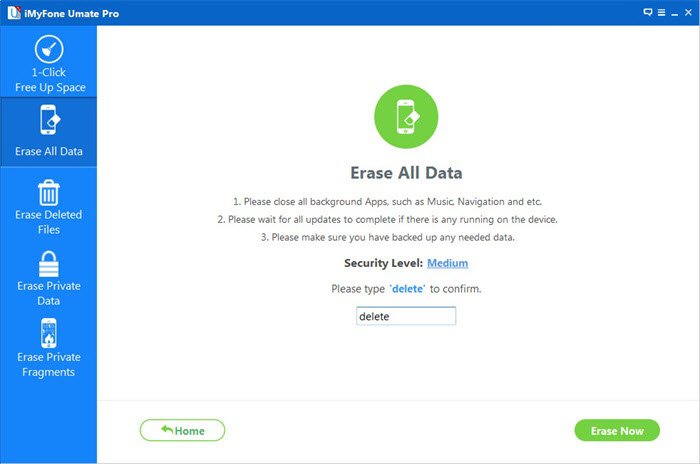
Más información acerca de The iPad Data Eraser:
Acelere su iPad: limpie el archivo de correo no deseado y desinstale las aplicaciones de forma permanente con el iPad Data Eraser, y acelere los dispositivos de su iPad. Puede usar este iPad Data Eraser para limpiar los archivos de la chatarra de forma permanente y hacer que su dispositivo funcione tan rápido como uno nuevo. .
Cómo borrar datos en iPhone antes de venderlo:
¿Cómo eliminar los datos de contactos, sms, fotos de forma permanente en el iPhone antes de vender? Los usuarios de iPad temen que los datos eliminados se puedan recuperar de alguna herramienta de recuperación de datos. ¿Hay alguna forma de eliminar totalmente la información en el iPhone? La respuesta es "Sí". Cuando quiera vender su antiguo iPad, es de vital importancia para proteger su privacidad. De hecho, la herramienta Borrador de datos de iOS puede limpiar fácilmente todos los datos de su iPad antiguo. iPhone Data Eraser es un software de limpieza de datos maravilloso para ti.
Comentarios
Rápido: necesitas iniciar sesión Antes de que puedas comentar.
No tienes cuenta aún. Por favor haga clic aquí para registrarte.

Cargando ...



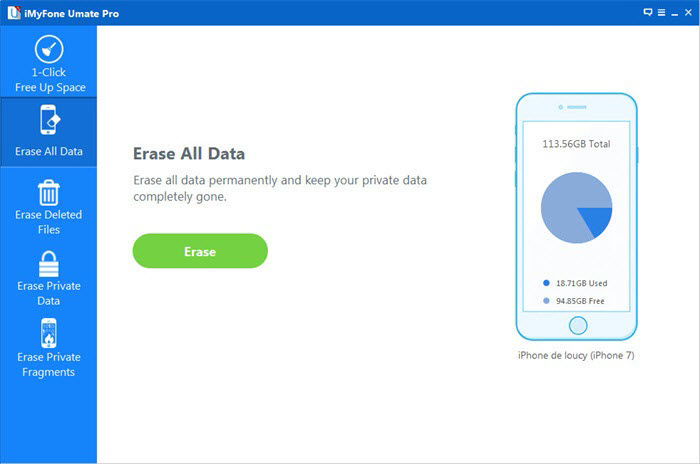
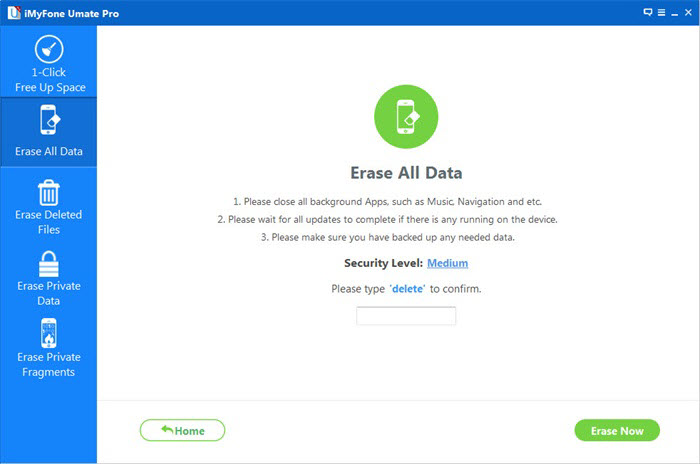
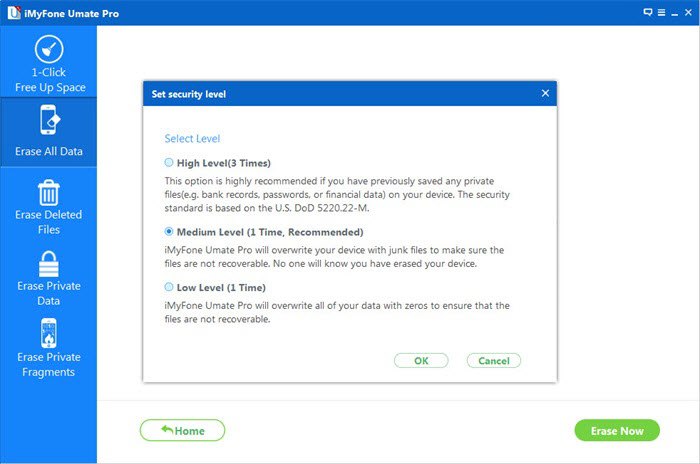
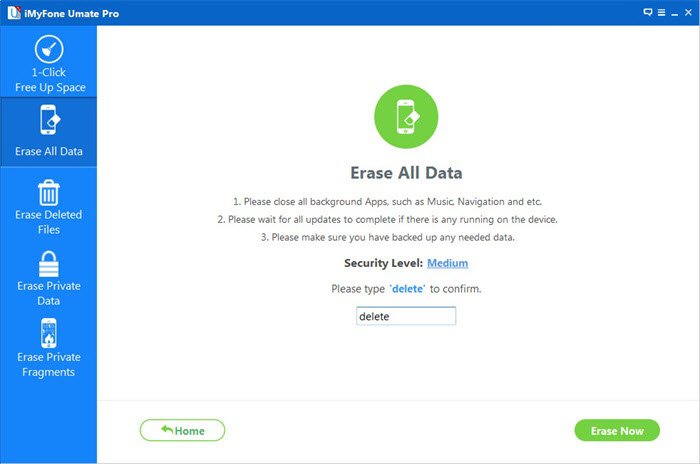








No hay comentarios todavía. Di algo...